Cum de a conecta două cablu de alimentare PC
Numărul proprietarilor de două sau mai multe computere la domiciliu (laptop-uri) sunt în continuă creștere. Fiecare astfel de persoană, din când în când este necesar să se transfere anumite fișiere de la un computer la altul.
În acest scop, puteți utiliza un suport amovibil, Bluetooth și altele. Dar când vine vorba de transferarea unor cantități mari de date, modul cel mai practic și rapid pentru a conecta computerul la un computer direct prin cărțile lor de rețea. În plus, un astfel de compus poate fi utilizat pentru a conecta un al doilea calculator la conexiunea la Internet în primul rând, precum și alte sarcini.
Pentru a conecta computerul la computer:
Disponibilitatea de plăci de rețea care pot fi reparate pe fiecare dintre calculatoarele conectate. Cum de a verifica: du-te la „System Properties“ (clic-dreapta pe pictograma „My Computer“ de pe desktop sau din meniul „Start“ și selectați „Properties“). Apoi, pe fila "Hardware", faceți clic pe "Device Manager". În „dispozitive de rețea“ placa de rețea care urmează să fie afișat (cu numele «... adaptorul Ethernet ...», «... Conexiune de rețea ...» sau ceva de genul asta). În cazul în care o placă de rețea în această secțiune nu apare, sau este dezactivat în BIOS, sau pe computer nu există deloc, sau este defect.
Procedura pentru conectarea unui calculator la un calculator
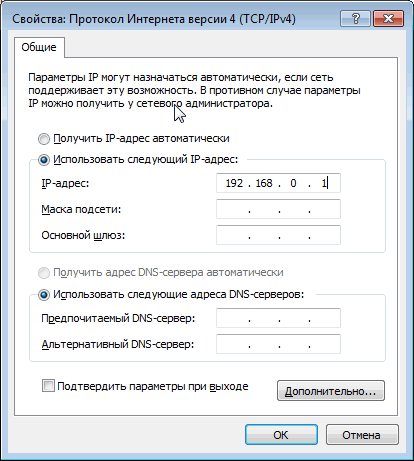
Fizic conectați computerul la un computer (un capăt al cablului este conectat la prima carte rețea de calculatoare, iar celălalt - la al doilea card de rețea).
Verificați starea de plăci de rețea de calculatoare conectate. În acest scop, alternativ pe fiecare computer du-te în „Device Manager“ (a se vedea. Mai sus) și pentru a găsi acolo placa de rețea. Faceți dublu clic pe ea cu mouse-ul și traduce starea dispozitivului (în fila „General“) în „Acest dispozitiv este utilizat (inclus).“
Am stabilit conexiunea. În mod alternativ pe fiecare dintre calculatoarele conectate merge la „Conexiuni în rețea“. În acest scop, tastatura este necesar să apăsați combinația de taste Win + R. Asta este, trebuie să apăsați tasta Win (tasta cu logo-ul imagine pentru Windows, a se vedea colțul din stânga jos a tastaturii între Ctrl și tastele Alt.) Și țineți-l, apăsați R (în aspectul rusă - K). Se deschide o fereastră cu numele „Run.“ În „Open“, introduceți ncpa.cpl și apăsați pe butonul „OK“.
Cum se deschide o secțiune „Network Connections“
Multe instrucțiuni despre configurarea setărilor de rețea pe computer există recomandări pentru a deschide o secțiune „Network Connections“ și implementa-l într-un fel de acțiune. Cu toate acestea, aceste reglementări nu sunt adesea indicate, este în această secțiune puteți obține.
În același timp, nu toți utilizatorii, inclusiv suficient de experimentat, știm că, pentru ca acest lucru să fie făcut. Mai ales pentru că în noile versiuni de Windows, faceți clic cu numele corespunzător din panoul de control lipsesc.
Dacă aparțin uneia dintre ele, vă va ajuta această instrucțiune scurtă.

AHCI - interfață modul avansat (conector) SATA, prin care dispozitive de stocare moderne (hard disk-uri, SSD) sunt conectate la placa de baza. Utilizarea AHCI vă permite să accelereze activitatea subsistemului disc al computerului.
Acest articol descrie modul de activare AHCI în Windows Vista și Windows 7.
Cum se activează AHCI modul SATA în Windows 8
dispozitiv de stocare internă a calculatorului (hard disk-uri și SSD) cu modul AHCI activat mai rapid. Acest lucru are un efect pozitiv asupra vitezei de ansamblu a întregului calculator.
Despre cum să activați AHCI pe computerele cu Windows 8 vor fi discutate în acest articol.